
- •Список исполнителей
- •Реферат
- •Содержание
- •Перечень условных обозначений и сокращений
- •Введение
- •1. Описание организации и основных особенностей программы
- •1.1. Назначение программы
- •1.2. Блок-схема программы
- •1.3. Система кодирования данных
- •1.4. Структура баз данных
- •1.4.1. База проектов
- •1.4.2. База показателей надежности
- •1.4.3. База базисных событий
- •1.4.4. База деревьев отказов
- •1.4.5. База деревьев событий
- •1.4.6. База результатов анализа
- •1.5. Алгоритмы качественного и количественного анализа деревьев отказов
- •1.5.1. Качественный анализ дерева отказов
- •1.5.2. Количественный анализ дерева отказов
- •Алгоритм оценки значимости.
- •Алгоритм анализа чувствительности
- •Алгоритм анализа неопределенности
- •2. Порядок работы с программой
- •2.1. Установка программы
- •2.2. Проект
- •Деревья отказов;
- •Деревья событий;
- •Результаты анализа.
- •2.3. База показателей надежности
- •2.4. База базисных событий
- •2.5. Деревья отказов
- •2.6. Деревья событий
- •2.7. Порядок выполнения расчетов
- •2.7.1. Анализ дерева отказов
- •2.7.2. Анализ деревьев событий
- •2.8. Результаты анализа
- •2.9. Справочная система
- •Заключение
- •Список использованных источников
- •Приложение a Формы отчетов в программе criss 4.0
2.4. База базисных событий
При выборе пользователем в главном окне проекта базы базисных событий (ББС) (меню «Инструменты», пункт «База базисных событий» или соответствующая кнопка панели быстрого доступа) на экране появляется окно базы базисных событий (рис.2.5).
Окно базы базисных событий разделено на две части. В левой части окна находится проводник базы данных, позволяющий быстро перемещаться по записям базы: разделам базы - системам безопасности и базисным событиям. Навигация по базе может осуществляться как с помощью мыши, так и с помощью навигационных клавиш «Вверх», «Вниз», «Вправо», «Влево». При нажатии кнопки «Вправо» пользователь открывает систему безопасности, при нажатии кнопки «Влево» закрывает систему безопасности.
При нажатии в проводнике правой кнопки мыши появляется контекстное меню, состоящее из следующих элементов:
а) «Создать»;
б) «Редактировать»
в) «Удалить»;
г) «Сортировать БС»;
д) «Очистить базу».
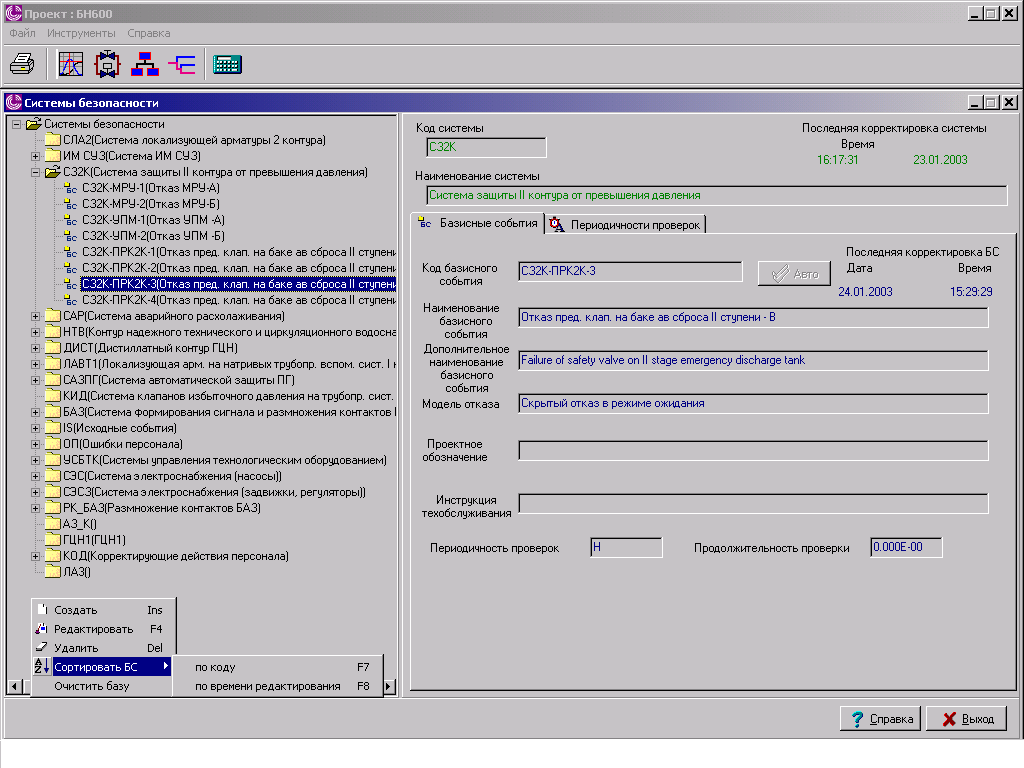

Рисунок. 2.5. - Окно базы базисных событий (базисные события)
и позволяющее, в зависимости от выбранного элемента дерева базы базисных событий, создавать, удалять и редактировать соответственно:
а) коды и наименования систем безопасности;
б) базисные события.
Любое изменение в базе базисных событий будет произведено только после нажатия кнопки «Подтвердить» в правой части окна базы. Нажатие кнопки «Отменить» соответственно отменяет последние изменения, произведенные пользователем. Кнопки «Подтвердить» и «Отменить» появляются при выборе любого из пунктов контекстного меню. До нажатия одной из этих кнопок проводник базы показателей надежности выделяется серым цветом и навигация по базе базисных событий, а также внесение изменений в базу невозможно.
Вводимые при создании или редактировании коды систем безопасности и базисных событий должны быть уникальными и не совпадать с кодами уже созданных систем и базисных событий; в противном случае на экран будет выведено сообщение об ошибке и изменения в базе не будут произведены.
При выборе пункта меню «Сортировать БС» пользователь имеет возможность отсортировать в проводнике базы данных базисные события выбранной системы по коду (после сортировки коды БС располагаются в алфавитном порядке) или по времени последнего редактирования базисного события.
При выборе пользователем пункта контекстного меню «Очистить базу» запускается процесс удаления из базы базисных событий, не использующихся в деревьях отказов проекта.
Все действия, приведенные в контекстном меню ( кроме «Очистить базу»), могут быть выполнены с помощью «горячих» клавиш:»Создать» - Ins, «Редактировать» - F4, «Удалить»- Del, «Сортировать по коду» - F7, «Сортировать по времени редактирования» - F8.
Для случая, когда необходимо создать большое число базисных событий одного типа, отличающихся лишь расширениями, предусмотрено автоматическое создание базисных событий одного типа. Для использования этой возможности пользователю необходимо:
а) перейти в режим редактирования базы базисных событий (пункты контекстного меню «Создать» или «Редактировать»);
б) если базисные события создаются вновь, то ввести вручную или вставить из БПН тип создаваемого базисного события;
в) нажать кнопку «Авто» в правой части окна ББС. На экран будет выведено диалоговое окно автоматического создания базисных событий (рис.2.6).
В диалоговом окне автоматического создания базисных событий одного типа пользователю предлагается сформировать структуру расширения и задать возможный диапазон их нумерации. Имеется возможность задания нумерации отдельно для первой и второй части расширения; общее число создаваемых базисных событий в этом случае определяется произведением максимальных значений диапазонов нумерации 1-й и 2-й частей расширения. В нижней части окна под заголовком «Расширение» для контроля приводится создаваемая пользователем строка расширения для максимальных значений диапазонов. аналогично расширению автоматически могут быть созданы и наименования базисных событий.
Автоматическое создание базисных событий происходит после нажатия пользователем кнопки «ОК» в диалоговом окне
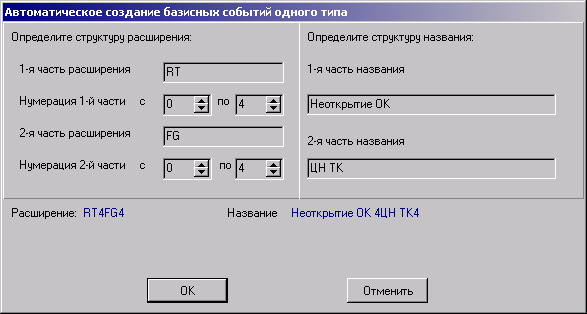
Рисунок. 2.6. Окно автоматического создания базисных событий одного типа
При создании или редактировании базисного события вид окна базы базисных событий изменяется (рис. 2.7). В нижней левой части окна появляется кнопка «Типы базисных событий». Нажимая на эту кнопку, пользователь получает возможность вызвать на экран окно базы показателей надежности и выбрать для создаваемого базисного события
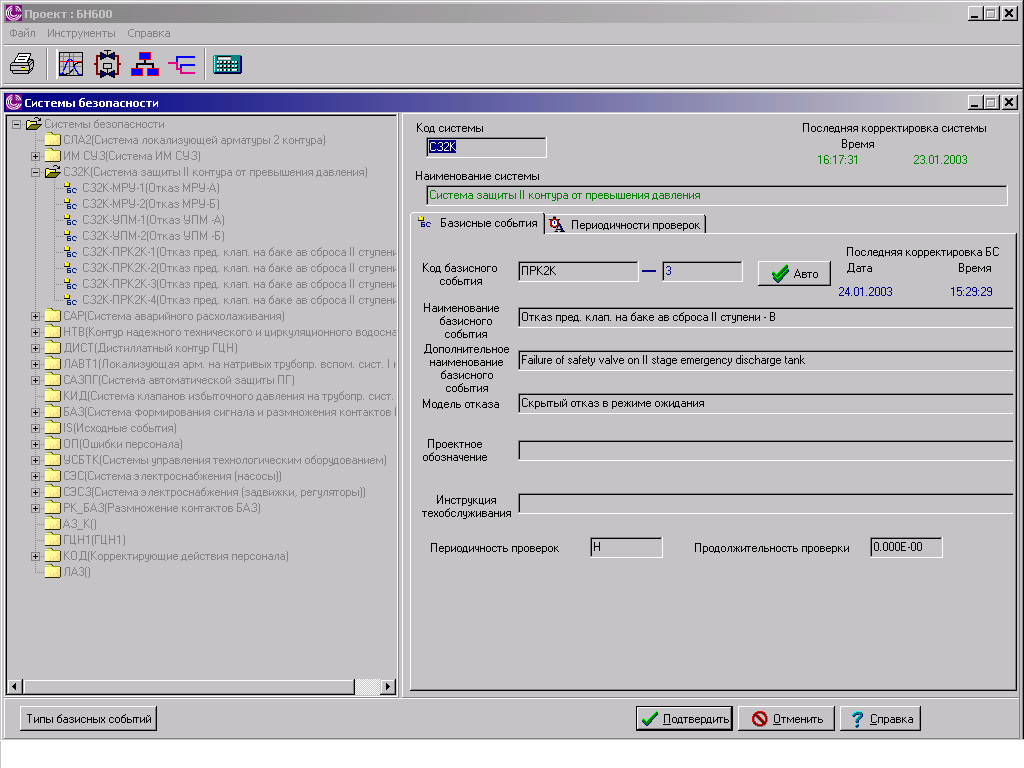
Р исунок.
2.7. - Окно базы базисных событий
(редактирование базы)
исунок.
2.7. - Окно базы базисных событий
(редактирование базы)
тип БС. Также пользователь может ввести код типа БС вручную и, если такого типа в БПН нет, то он будет создан.
В правой части окна базы базисных событий содержится информация о выбранном элементе базы, а именно:
а) для системы безопасности:
код системы безопасности;
наименование системы безопасности;
дата и время последней корректировки системы.
б) для базисного события:
код БС;
наименование БС;
дополнительное наименование БС;
модель отказа
проектное обозначение;
инструкция техобслуживания;
код периодичности проверок (в зависимости от модели отказа);
продолжительность проверок (в зависимости от модели отказа);
дата и время последней корректировки базисного события.
Выбор в правой части окна базы базисных событий закладки «Периодичности проверок» позволяет пользователю просматривать и редактировать таблицу периодичностей проверок (рис. 2.8).
Закладка «Периодичность проверок» разделена на две части. В левой части находится проводник, позволяющий быстро перемещаться по записям таблицы периодичностей проверок. Навигация по базе может осуществляться как с помощью мыши, так и с помощью навигационных клавиш «Вверх», «Вниз».
При нажатии в проводнике правой кнопки мыши появляется контекстное меню, состоящее из следующих элементов:
а) «Выбрать»;
б) «Создать»
в) «Редактировать»;
г) «Удалить»;
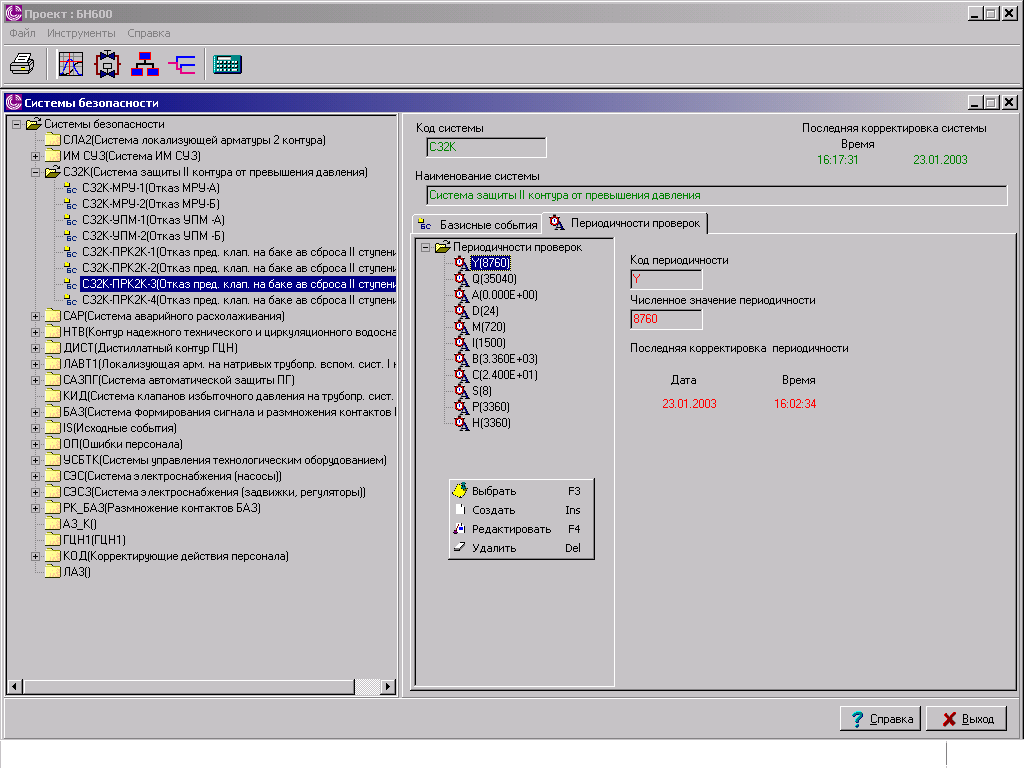
Р исунок
2.8. - Окно базы базисных событий
(периодичности проверок)
исунок
2.8. - Окно базы базисных событий
(периодичности проверок)
и позволяющее создавать, удалять и редактировать периодичности проверок. Пункт контекстного меню «Выбрать» дает пользователю возможность изменить периодичность проверок выбранного базисного события, не переходя в режим редактирования базисных событий.
Все действия, приведенные в контекстном меню, могут быть выполнены с помощью «горячих» клавиш: «Выбрать» - F3, «Создать» - Ins, «Редактировать» - F4, «Удалить»- Del.
В правой части закладки «Периодичность проверок»содержится информация о выбранном элементе таблицы периодичностей проверок, а именно:
а) код периодичности проверок;
б) численное значение периодичности;
в) дата и время последней корректировки периодичности проверок.
Любое изменение в таблице периодичностей проверок производится только после нажатия кнопки «Подтвердить» в правой части закладки. Нажатие кнопки «Отменить» соответственно отменяет последние изменения, произведенные пользователем. Кнопки «Подтвердить» и «Отменить» появляются при выборе любого из пунктов контекстного меню, кроме «Выбрать». До нажатия одной из этих кнопок проводник базы показателей надежности выделяется серым цветом и навигация по таблице периодичностей проверок, а также внесение изменений в таблицу невозможно
